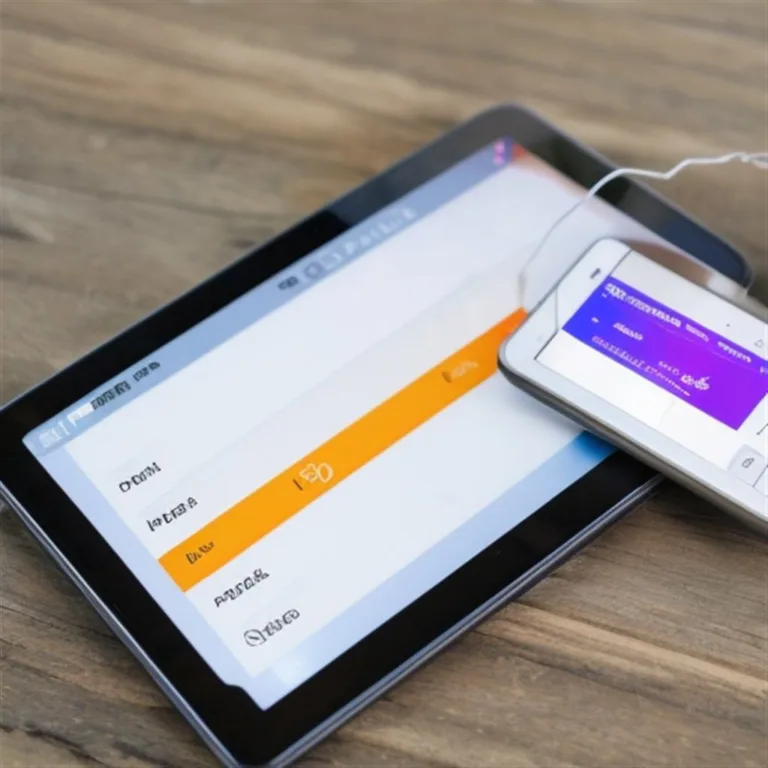Jak przyspieszyć i zmodernizować stary komputer?
System działa wolniej? Nie musisz kupować nowego komputera. Modernizacja może znacznie go przyspieszyć. Przedłużysz życie swojego sprzętu.
Dlaczego warto modernizować komputer?
Twój domowy komputer może działać wolniej. Jego wydajność nie zawsze zadowala użytkownika. Zamiast wydawać pieniądze na nowy sprzęt, można go odświeżyć. Modernizacja istniejącego komputera to atrakcyjna alternatywa. Jest to rozwiązanie często tańsze niż zakup nowego urządzenia.
Modernizacja komputera pozwala poprawić parametry pracy. Zwiększa pojemność dysku na dane. Poprawia wydajność w pracy biurowej. Umożliwia płynne uruchamianie gier. Przedłuża żywotność urządzenia o kilka lat. Wymiana podzespołów przyczynia się do ograniczenia elektronicznych odpadów. To bardziej ekonomiczne i ekologiczne podejście. Warto modernizować sprzęt, aby nadążyć za rozwojem technologii.
Wymiana podzespołów komputerowych to skuteczny sposób na przedłużenie życia i zwiększenie wydajności Twojego sprzętu.
Diagnoza: Co spowalnia Twój komputer?
System komputerowy działa coraz wolniej z czasem. Stare podzespoły stają się niewystarczające. Złośliwe oprogramowanie może powodować spowolnienia. Kurz wewnątrz obudowy obniża wydajność. Prowadzi do przegrzewania się komponentów. Diagnoza aktualnego sprzętu jest kluczowa przed modernizacją.
Użycie Menedżera Zadań pozwala zobaczyć obciążenie. Sprawdzisz zużycie procesora. Zobaczysz, ile pamięci RAM jest używane. Monitorujesz pracę dysku. Mniej niż 15% wolnego miejsca na dysku może spowalniać system. Programy do diagnostyki sprzętu, takie jak HWMonitor czy Speccy, pomagają ocenić stan komputera. Regularne monitorowanie wydajności pozwala wcześnie wykryć problemy.
Kluczowe podzespoły do wymiany
Wymiana przestarzałych komponentów to fundament modernizacji komputera. Niektóre elementy starzeją się szybciej. Najbardziej starzejącym się komponentem jest karta graficzna. Następnie procesor traci na wydajności. Dyski twarde i pamięć RAM również wymagają uwagi. Zasilacz i płyta główna starzeją się wolniej. Wymiana tych części znacząco poprawia wydajność.
Dysk twardy: SSD czy HDD?
Wymiana dysku twardego na SSD znacząco wpływa na szybkość. Dysk SSD przyspiesza uruchamianie systemu. Aplikacje włączają się dużo szybciej. Dyski SSD oferują znacznie lepszą wydajność od HDD. Zamiana dysku HDD na SSD poprawia płynność systemu. Skraca czasy ładowania gier. Zmniejsza przycinanie się obrazu spowodowane odczytem z dysku.
Starsze dyski HDD można przyspieszyć. Regularna defragmentacja dysku pomaga. Wymiana dysku na szybszy wymaga sprawdzenia typu złącza. Wybierz nowy dysk, na przykład SSD SATA lub NVMe. Odłącz stary dysk ostrożnie. Podłącz nowy dysk zgodnie z instrukcją. Zainstaluj system operacyjny na nowym dysku. Możesz zostawić stary dysk HDD. Posłuży jako dodatkowe miejsce na pliki. Dysk SSD o pojemności 500 GB kosztuje około 250 zł. Dysk 1 TB to wydatek mniej niż 500 zł w promocji.
Pamięć RAM: Ile potrzebujesz?
Pamięć RAM ma istotne znaczenie dla wydajności. Dodanie pamięci RAM poprawia funkcjonowanie programów. Zwiększa możliwości wielozadaniowości. Komputer do gier powinien mieć minimum 16 GB RAM. Przy 6 zakładkach w przeglądarce Chrome potrzeba około 2.5 GB RAM. Większa ilość pamięci poprawia płynność działania wielu programów. Jeśli masz mniej niż 8 GB RAM, zwiększenie pamięci przyniesie dużą poprawę. Minimum dla podstawowych zadań to 4 GB RAM. Dla wymagających użytkowników zaleca się 32 GB. Kupuj moduły RAM w parach (dual channel). Zapewni to lepszą wydajność pamięci. Sprawdź dostępne sloty na płycie głównej. Upewnij się, że wybierasz kompatybilny typ pamięci (DDR3, DDR4, DDR5).
RAMu nigdy za wiele.
Karta graficzna: Serce gracza
Karta graficzna ma największy wpływ na wydajność w grach. Wymiana karty poprawia płynność rozgrywki. Umożliwia obsługę wyższych rozdzielczości. Nowe karty obsługują technologie jak ray tracing. Poprawia to jakość grafiki. Karta graficzna powinna mieć co najmniej 8 GB pamięci VRAM. Nowoczesne karty NVIDII i AMD mają różne generacje. Nowsze modele często dorównują wyższym seriom z poprzednich lat. Wymiana karty graficznej jest łatwa. Używa standardowego złącza PCI Express. Komputer do gier powinien mieć kartę z serii RTX 2000 lub 3000. Wymiana karty graficznej powinna nastąpić co 3-5 lat. Gracze wymieniają ją nawet co 2-3 lata.
Wyobraź sobie grę w najnowsze tytuły na swoim komputerze i poczuj satysfakcję płynnej rozgrywki bez zacięć i długiego ładowania.
Procesor: Mózg komputera
Procesor również ma kluczowy wpływ na wydajność. Wymiana procesora może przynieść znaczącą poprawę. Szczególnie, gdy zmieniasz starsze modele Pentium czy Core i3 na i5 lub i7. Procesory nowszych generacji mają więcej rdzeni. Obsługują więcej wątków. Zwiększa to moc obliczeniową. Komputer do gier powinien mieć procesor AMD Ryzen 7 lub Intel i7. Nowoczesne gry wymagają minimum 6-8 rdzeni. Częstotliwość wymiany CPU to co 5-6 lat. Profesjonaliści wymieniają procesor co 3-4 lata.
Wymiana procesora bywa skomplikowana. Procesory Intela zmieniają podstawkę co dwie generacje. Wymusza to często wymianę płyty głównej. Wymiana CPU wiąże się czasem z koniecznością zmiany pamięci RAM. Może być potrzebna zmiana z DDR3 na DDR4. Kupno używanego procesora jest tańsze. Jest to też bezpieczne, bo procesory rzadko się psują.
Kupno droższej karty graficznej raczej mija się z celem, bo wąskim gardłem będzie procesor.
Zasilacz i chłodzenie: Nie zapomnij o nich
Nowe podzespoły wymagają odpowiedniego zasilania. Sprawdź moc swojego zasilacza. Upewnij się, że udźwignie nowe komponenty. Wzrastające znaczenie mają zasilacze z certyfikacją 80 Plus. Zapewniają lepszą sprawność energetyczną.
Przegrzewanie komputera obniża wydajność. Nowe, mocniejsze podzespoły generują więcej ciepła. Instalacja nowych wentylatorów może pomóc. Rozważ lepszy system chłodzenia. Wymiana pasty termoprzewodzącej poprawia chłodzenie procesora. Podkręcanie (overclocking) zwiększa moc obliczeniową. Wymaga jednak odpowiedniego chłodzenia. Potrzebuje też stabilnych ustawień BIOS.
Overclocking to darmowy boost dla twojego PC, jeśli wiesz, co robisz.
Optymalizacja oprogramowania
Sama wymiana części to nie wszystko. Optymalizacja oprogramowania jest równie ważna. System operacyjny wymaga regularnej pielęgnacji. Zbędne programy obciążają zasoby komputera. Działają w tle i spowalniają pracę. Systemowe efekty wizualne obciążają starsze komputery.
Czyszczenie systemu operacyjnego
Regularne czyszczenie systemu poprawia wydajność. Usuń pliki tymczasowe. Pozbądź się niepotrzebnych danych. Większość użytkowników gromadzi dużo „gruzu” na dysku. Optymalizacja systemu obejmuje czyszczenie rejestru. Usuń zbędne programy. Używaj narzędzi do optymalizacji systemu. Program CCleaner jest popularnym wyborem. Defragmentacja dysku HDD poprawia szybkość odczytu. Jest zalecana dla tradycyjnych dysków talerzowych.
Zarządzanie programami startowymi
Wiele programów uruchamia się automatycznie. Dzieje się to wraz ze startem systemu. Obciążają one komputer od razu. Ograniczenie programów startowych przyspiesza uruchamianie. Zwolnisz zasoby systemowe dla ważniejszych zadań. Możesz zarządzać programami startowymi w Menedżerze Zadań.
Aktualizacje systemu i sterowników
Aktualizacje systemu operacyjnego są kluczowe. Poprawiają stabilność systemu. Zwiększają jego bezpieczeństwo. Instaluj najnowsze aktualizacje Windows. Dotyczy to również aktualizacji sterowników. Sterowniki kart graficznych i dźwiękowych warto aktualizować regularnie.
Aktualizacja sterowników: Dlaczego i jak?
Sterowniki to programy. Komunikują one urządzenia z systemem operacyjnym. Posiadanie aktualnych sterowników jest niezwykle istotne. Zapewnia poprawne działanie całego sprzętu. Gwarantuje stabilność systemu. Poprawia wydajność sprzętu. Aktualizacja sterowników jest konieczna dla bezpieczeństwa danych. Podstawowe sterowniki są wbudowane w system Windows. Zaawansowane często trzeba instalować samemu. Wiele programów lub gier może nie współpracować z seryjnym oprogramowaniem. W wielu przypadkach system może nie rozpoznać urządzenia. Może zainstalować przestarzałe sterowniki.
Używanie najnowszych zaktualizowanych sterowników zapewnia poprawne działanie całego sprzętu i urządzeń.
System Windows może automatycznie pobierać sterowniki. Korzysta z funkcji Windows Update. Jest to dostępne dla Windows 10 i Windows 11. Możesz włączyć opcję odbierania aktualizacji dla innych produktów Microsoft. Aktualizacje sterowników można też pobrać ze strony producenta sprzętu. Jeśli Windows Update nie znajdzie sterowników, szukaj ich ręcznie.
Jak automatycznie pobierać sterowniki przez Windows Update?
Wybierz Start, a następnie Ustawienia. Przejdź do Windows Update. Kliknij Opcje zaawansowane. Upewnij się, że opcja „Odbieraj aktualizacje dla innych produktów firmy Microsoft” jest włączona. W obszarze Dodatkowe opcje wybierz Aktualizacje opcjonalne. Wybierz wszystkie aktualizacje sterowników. Kliknij Pobierz i zainstaluj. Po instalacji uruchom ponownie urządzenie.
Automatyczne narzędzia do aktualizacji sterowników
Możesz używać specjalistycznych programów do aktualizacji. Oszczędza to czas. Pomaga uniknąć problemów z kompatybilnością. Programy te skanują komputer. Wyszukują nieaktualne sterowniki. Sprawdzają dostępność aktualizacji na stronach producentów. Wiele programów posiada certyfikat WHQL firmy Microsoft. Gwarantuje to kompatybilność pobieranych sterowników. Programy mogą wykonać kopię zapasową sterowników. Zabezpiecza to przed niepoprawną instalacją.
Popularne programy to Driver Booster, Driver Easy, DriverPack Solution. GeForce Experience to narzędzie dedykowane kartom NVIDIA. Program Driver Booster jest bardzo łatwy w obsłudze. Driver Easy posiada rozbudowaną bazę danych w chmurze. DriverMagician Lite jest przydatny do tworzenia kopii zapasowych. Device Doctor korzysta z bazy ponad 13 milionów pozycji. DriverMax zawiera ponad 2 miliony pozycji. Darmowe wersje programów mają ograniczenia. Na przykład DriverMax pozwala na dwie aktualizacje dziennie. Program ServiWin analizuje komputer. Wyświetla informacje o sterownikach. ServiWin jest darmowy i portable. Snappy Driver to narzędzie do automatycznego wyszukiwania i aktualizacji.
Program Driver Booster jest najpopularniejszym narzędziem do zarządzania sterownikami w systemach Windows.
Przed aktualizacją sterowników zawsze zrób kopię zapasową systemu. Uważaj na niepoprawne instalacje. Mogą one uszkodzić system operacyjny.
Samodzielna modernizacja czy serwis?
Modernizację komputera możesz przeprowadzić samodzielnie. Nie potrzebujesz zaawansowanej wiedzy technicznej. Wymaga to doboru odpowiednich podzespołów. Potrzebna jest ostrożność podczas montażu. Odpowiednie narzędzia to śrubokręt krzyżakowy. Przydadzą się szczypce. Ważna jest opaska antystatyczna. Upewnij się, że komputer jest odłączony od prądu przed rozpoczęciem pracy. Zachowaj ostrożność przy manipulowaniu wewnętrznymi elementami.
Samodzielna wymiana podzespołów niesie ryzyko. Możesz uszkodzić komponenty. Istnieje ryzyko utraty danych. Możesz stracić gwarancję na sprzęt. Skorzystanie z usług profesjonalistów minimalizuje ryzyko. Wykwalifikowani technicy mają wiedzę i narzędzia. Gwarantują bezpieczeństwo. Na usługę serwisową otrzymasz gwarancję. Decyduj się na samodzielną modernizację lub skorzystaj z serwisu. Zależy to od Twoich umiejętności i pewności siebie.
Samodzielna wymiana podzespołów niesie ryzyko uszkodzenia komponentów, utraty danych, utraty gwarancji.
Wykwalifikowani technicy posiadają niezbędną wiedzę i narzędzia, gwarantując bezpieczeństwo i gwarancję na usługę.
Kiedy warto kupić nowy komputer?
Czasem modernizacja przestaje mieć sens ekonomiczny. Dzieje się tak, gdy koszt wymiany podzespołów jest wysoki. Wymiana komponentów może być mniej opłacalna. Dzieje się tak, gdy koszt przekracza 50% ceny nowego zestawu. Warto rozważyć zakup nowego komputera. Szczególnie gdy stary ma ponad 10 lat. Wymaga wtedy wymiany wielu podzespołów.
Komputery z dobrze dopasowanymi podzespołami zapewniają wydajność na kilka lat. Regularna modernizacja pozwala nadążyć za technologią. Możesz rozłożyć koszty modernizacji w czasie. Wymieniasz tylko najsłabsze elementy. Gdy komputer jest bardzo stary, kompleksowa modernizacja może być droższa niż nowy sprzęt.
Często zadawane pytania
Czy potrzebuję zaawansowanej wiedzy do modernizacji komputera?
Nie, modernizację można przeprowadzić samodzielnie. Nie wymaga to zaawansowanej wiedzy technicznej. Potrzebna jest ostrożność i podstawowe narzędzia.
Jakie korzyści przyniesie modernizacja komputera?
Zyskasz na wydajności i szybkości działania. Modernizacja umożliwia uruchamianie bardziej wymagających programów. Możesz grać w nowsze gry. Przedłużysz żywotność swojego sprzętu.
Czy mogę zmodernizować komputer samodzielnie czy lepiej oddać go do serwisu?
Możesz zmodernizować komputer samodzielnie. Nie wymaga to zaawansowanej wiedzy. Samodzielna wymiana niesie jednak ryzyko uszkodzenia. Serwis zapewnia bezpieczeństwo i gwarancję. Wybór zależy od Twoich umiejętności.
Jak sprawdzić wydajność komputera?
Użyj Menedżera Zadań systemu Windows. Pozwala on zobaczyć obciążenie procesora i RAM. Możesz też skorzystać z programów diagnostycznych. Przykłady to HWMonitor czy Speccy.
Kiedy myśleć o modernizacji komputera?
Wymiana podzespołów jest zalecana dla komputerów do 3-4 lat. Dzieje się tak, gdy sprzęt nie spełnia obecnych potrzeb. Modernizacja jest konieczna, gdy komputer ma ponad 5-6 lat. Wymaga wtedy wielu wymian.
Czy aktualizacja sterowników jest ważna?
Tak, aktualizacja sterowników jest konieczna. Zapewnia poprawne działanie sprzętu. Gwarantuje stabilność systemu. Poprawia bezpieczeństwo danych. Aktualne sterowniki optymalizują funkcjonowanie komputera.
Czy defragmentacja dysku HDD pomaga przyspieszyć komputer?
Tak, regularne defragmentowanie dysku HDD poprawia jego szybkość. Dotyczy to dysków talerzowych. Poprawia szybkość odczytu i zapisu danych.